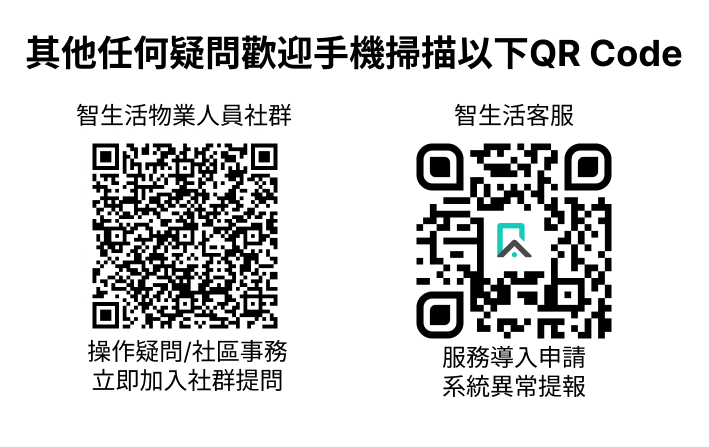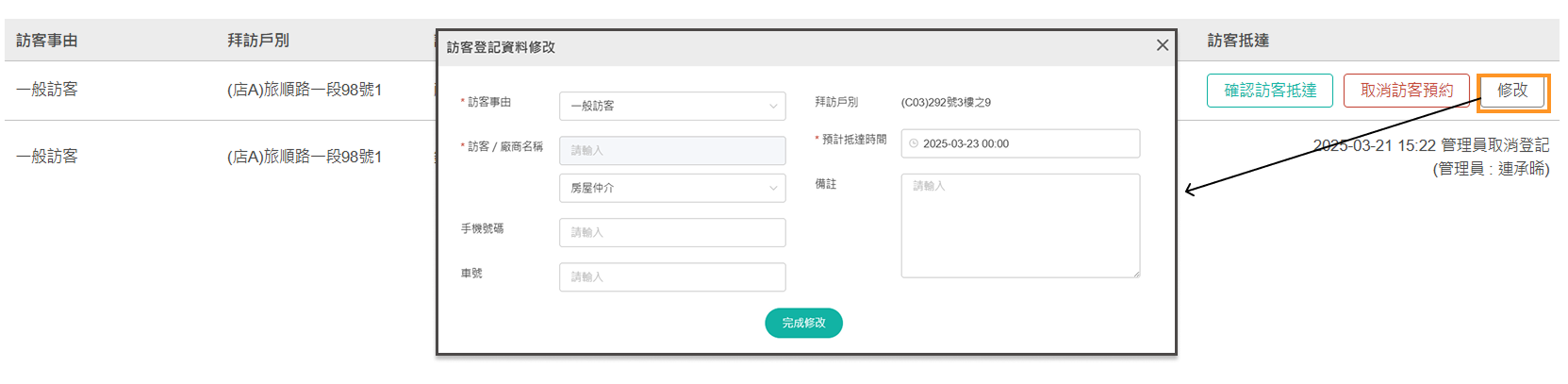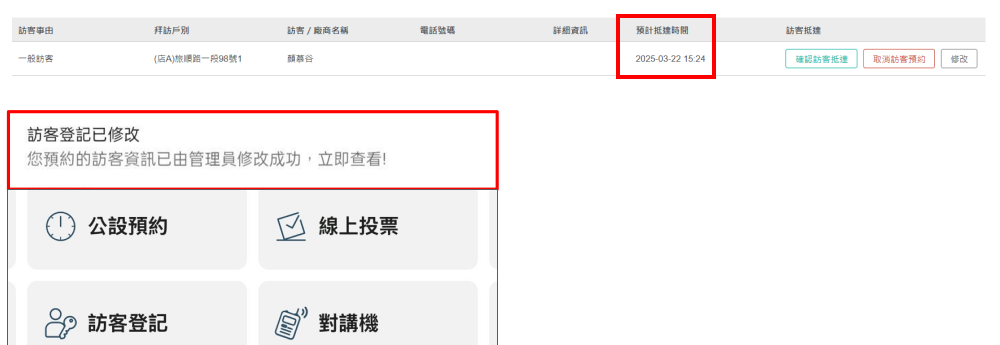訪客管理操作教學
智生活管理版操作說明
- 從首頁進入「訪客管理」→點擊「設定」
- 點右上角「齒輪」按鈕,即可新增訪客事由與廠商

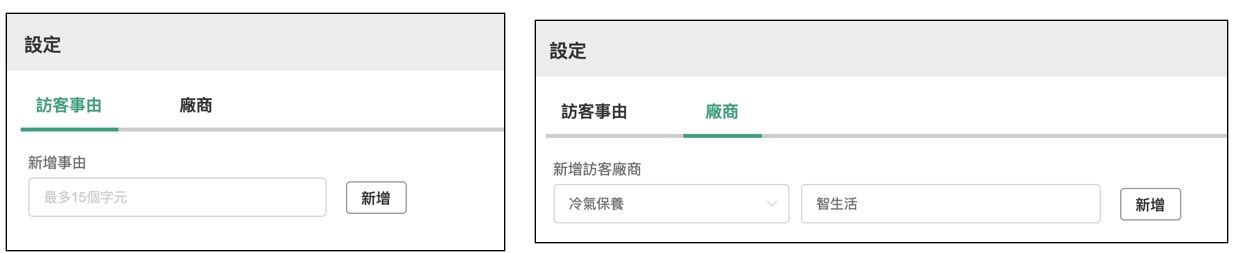
- 填寫登記資料
- 登記證件/門禁卡/影像紀錄
- 完成登記後,住戶會收到通知,住戶點擊即可查看訪客資訊
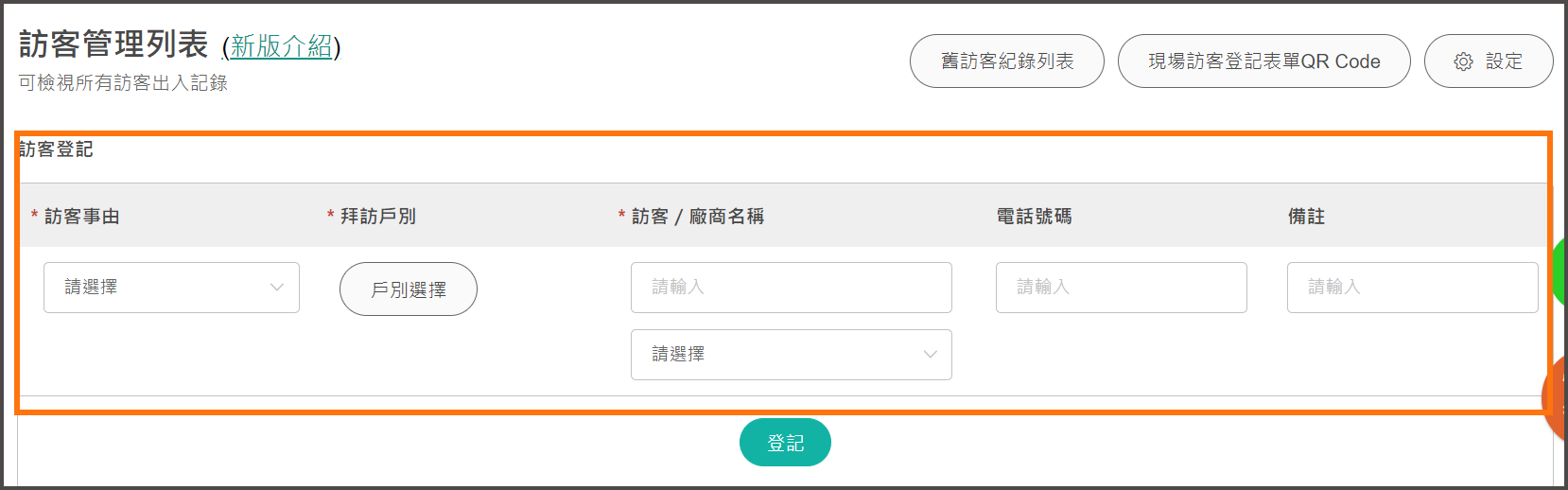
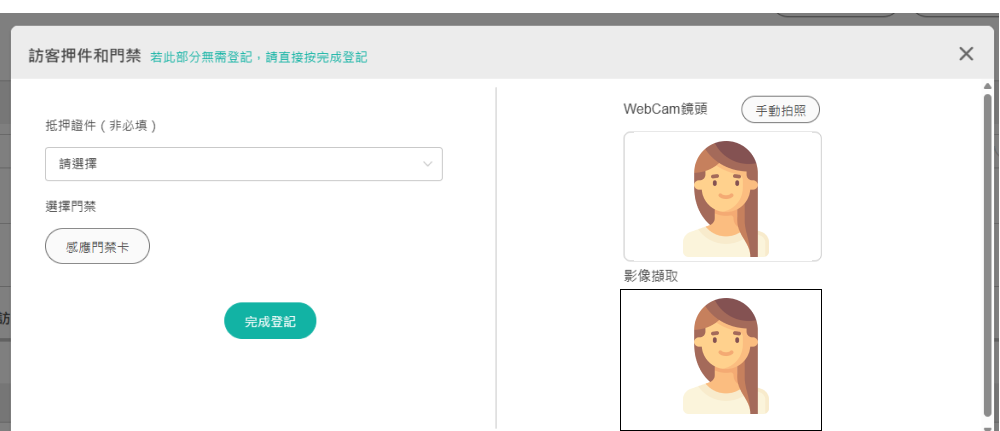
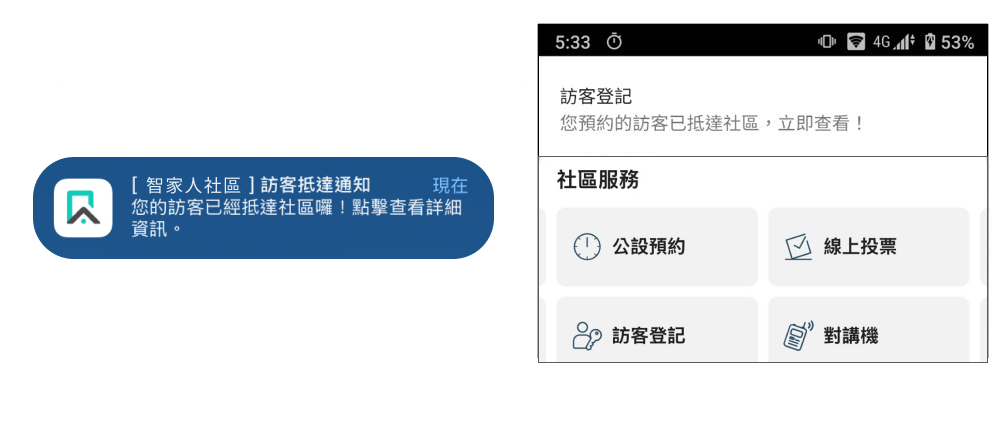
- 點擊「現場訪客登記表單QR code」
- 跳出此畫面,請訪客進行掃描 或 點擊下方列印鍵列印
- 訪客掃描QR code後,會出現下列畫面,再請訪客依序填寫
- 訪客完成登記後,管理版網頁上會跳出通知,請點擊「確認訪客抵達」
- 確認訪客資料是否無誤,若有錯誤,可點擊「修改資料」進行修正,若沒問題,請按「確認資料,下一步」
- 登記證件/門禁卡/影像紀錄
- 完成登記後,住戶會收到通知,住戶點擊即可查看訪客資訊
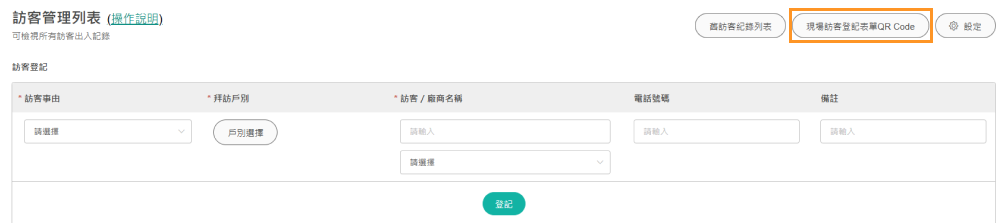

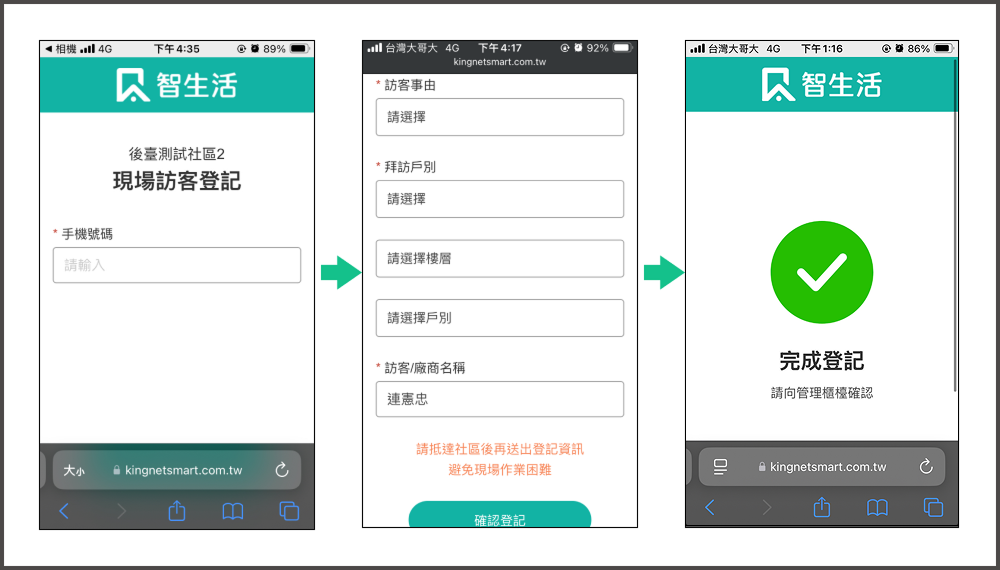
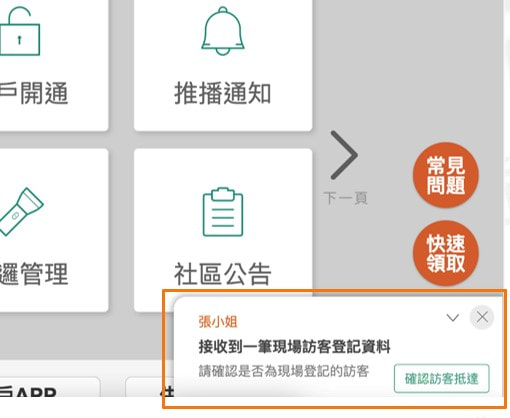
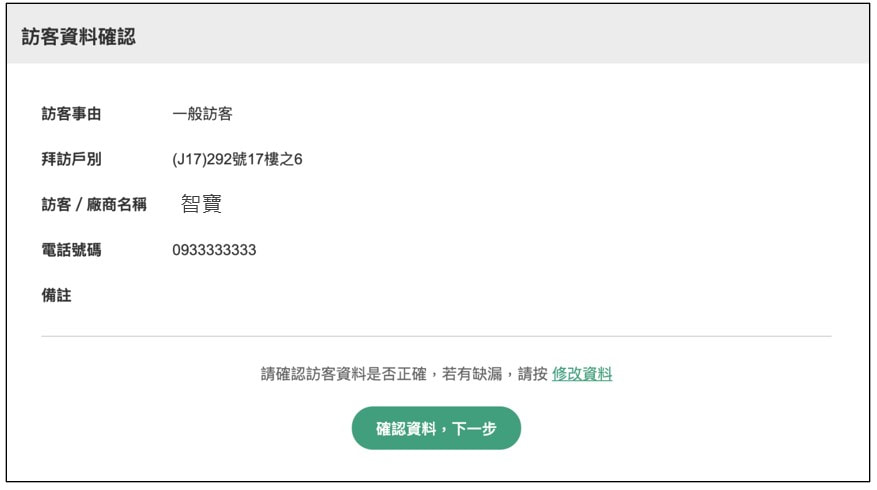
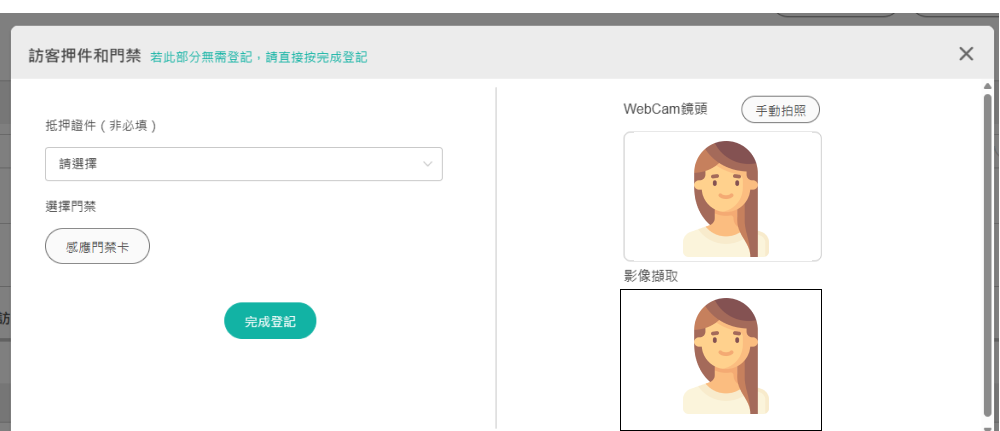
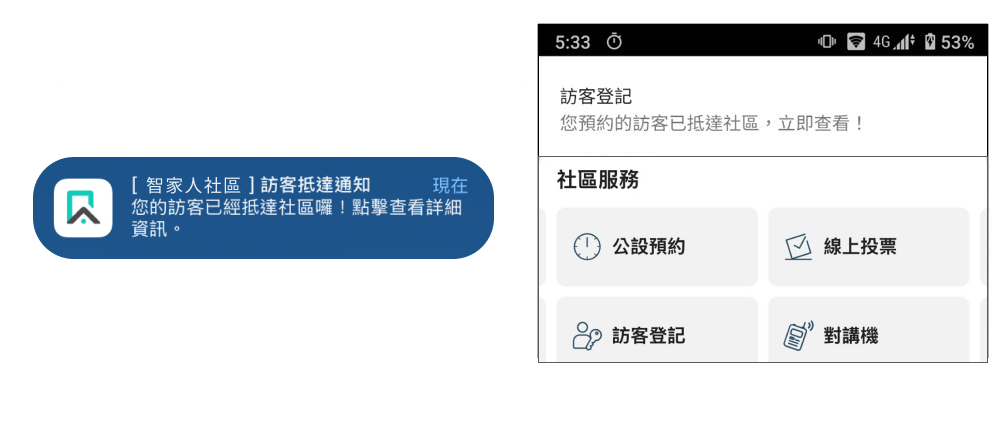
- 住戶開啟智生活App→點擊「我的社區」→開啟「訪客登記」
- 填寫資料內容、完成登記
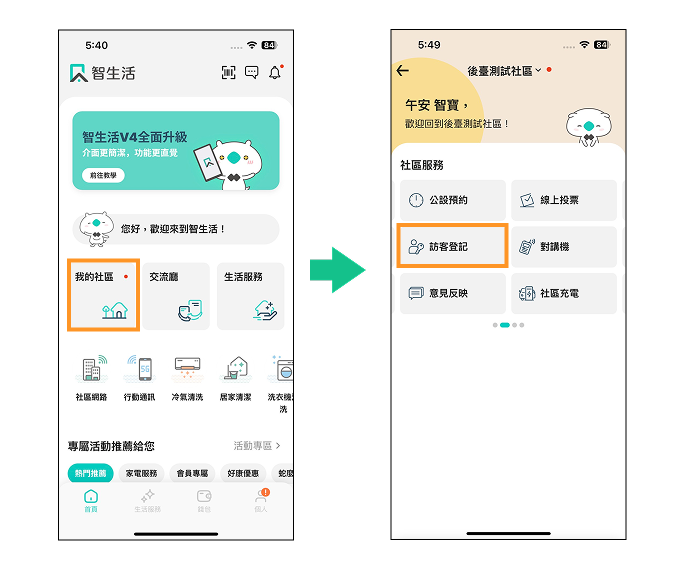
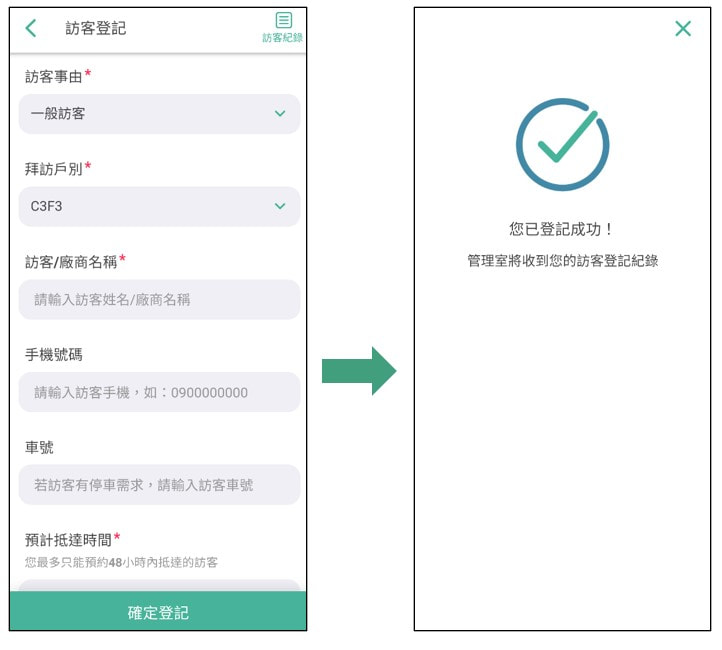
- 住戶完成預約登記後,管理版網頁中的[訪客管理列表]會顯示最新的預約訪客。若是訪客抵達,可點選「確認訪客抵達」
- 登記證件/門禁卡/影像紀錄
- 完成登記後,住戶會收到通知,住戶點擊即可查看訪客資訊
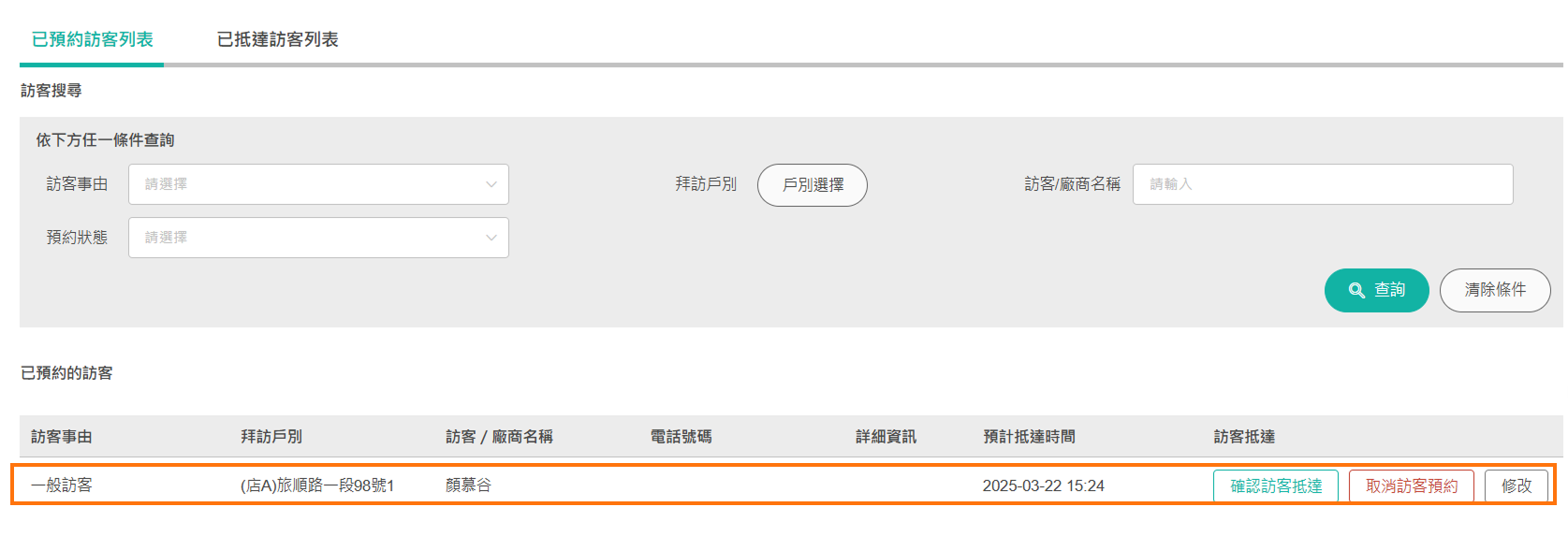
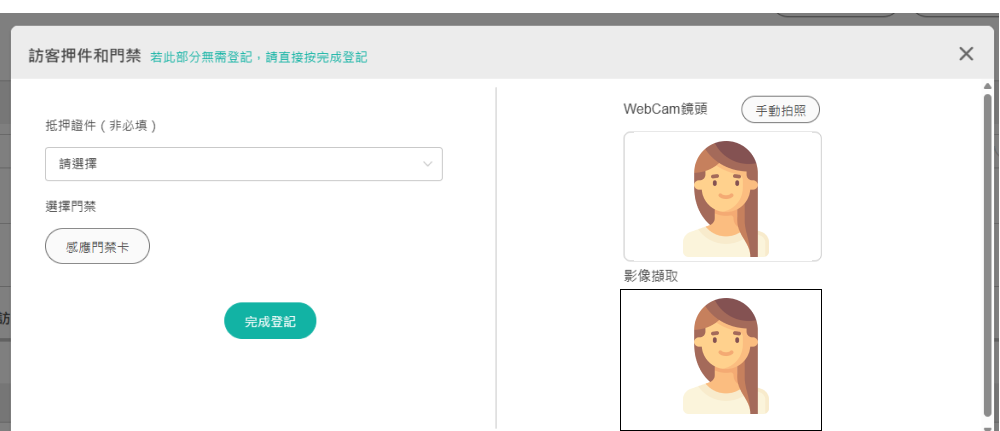
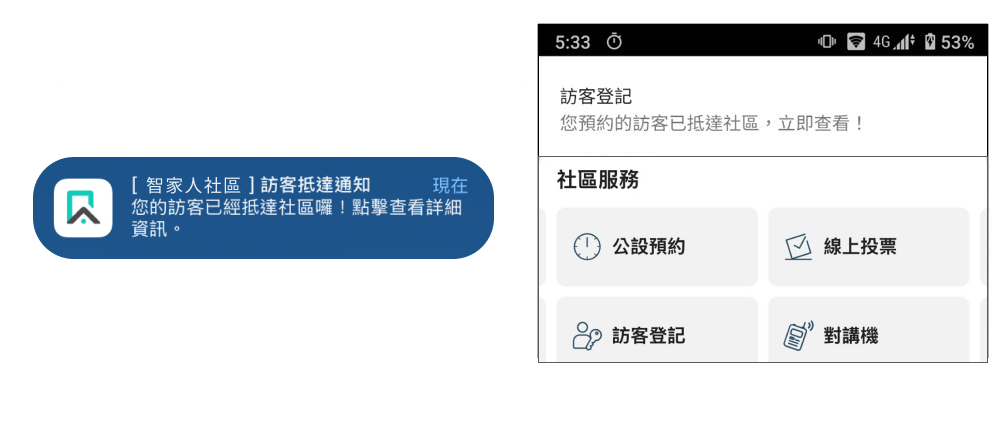
- 訪客預計抵達時間有所變動,需要更改或取消預約。可以進入訪客管理列表,往下滑查看「已預約訪客列表」
- 列表最右方可以取消或變更訪客預約:
- 若點「取消訪客預約」將出現彈窗,二次確認是否取消訪客登記,點確定即可取消預約,列表將備註取消時間與誰取消的。
- 若點擊「修改」,可修改訪客資訊與預計抵達時間,再按完成修改即可修改完畢。系統將同步推播告知住戶訪客已被修改。



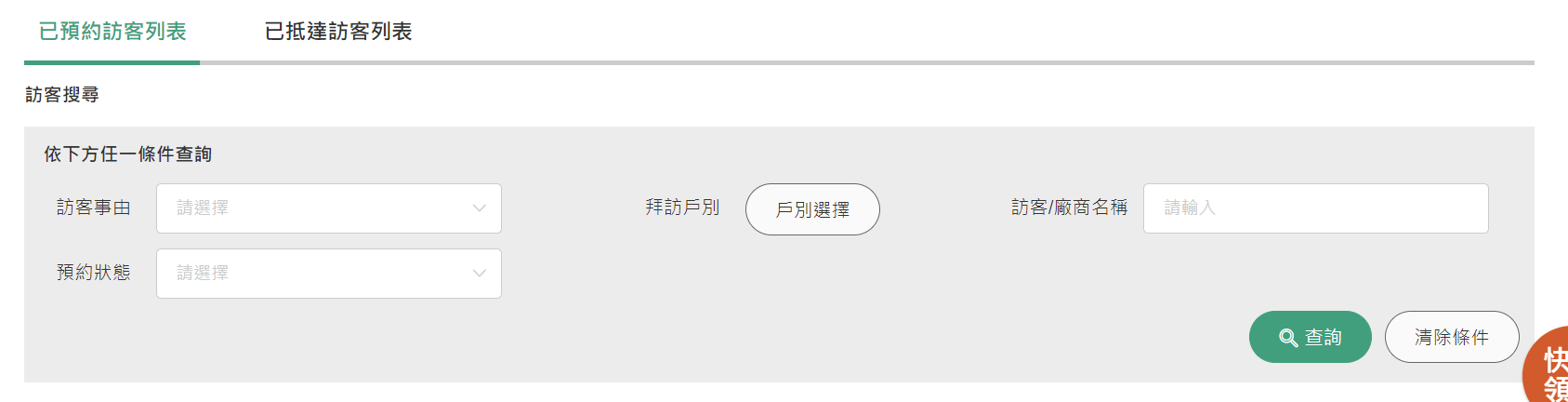
- 住戶可以自行在智生活App上取消預約,當住戶取消預約,管理者可以在訪客預約列表看到標註